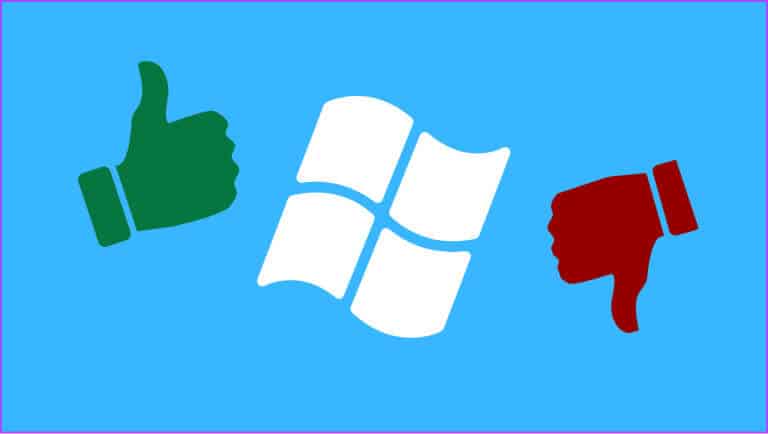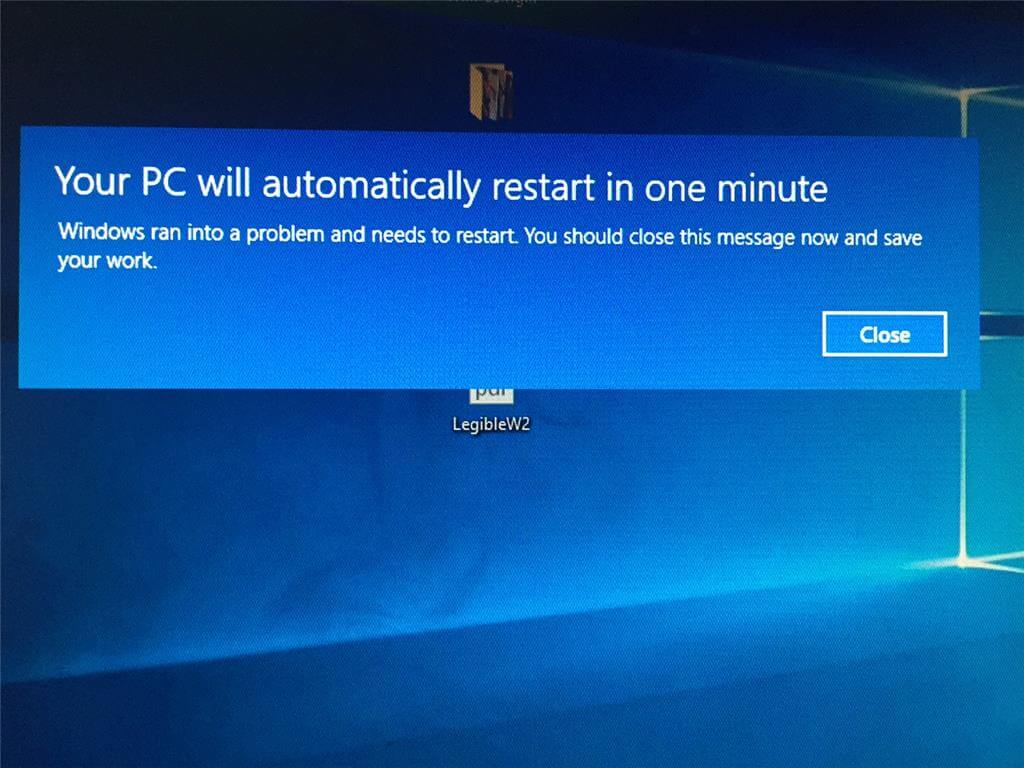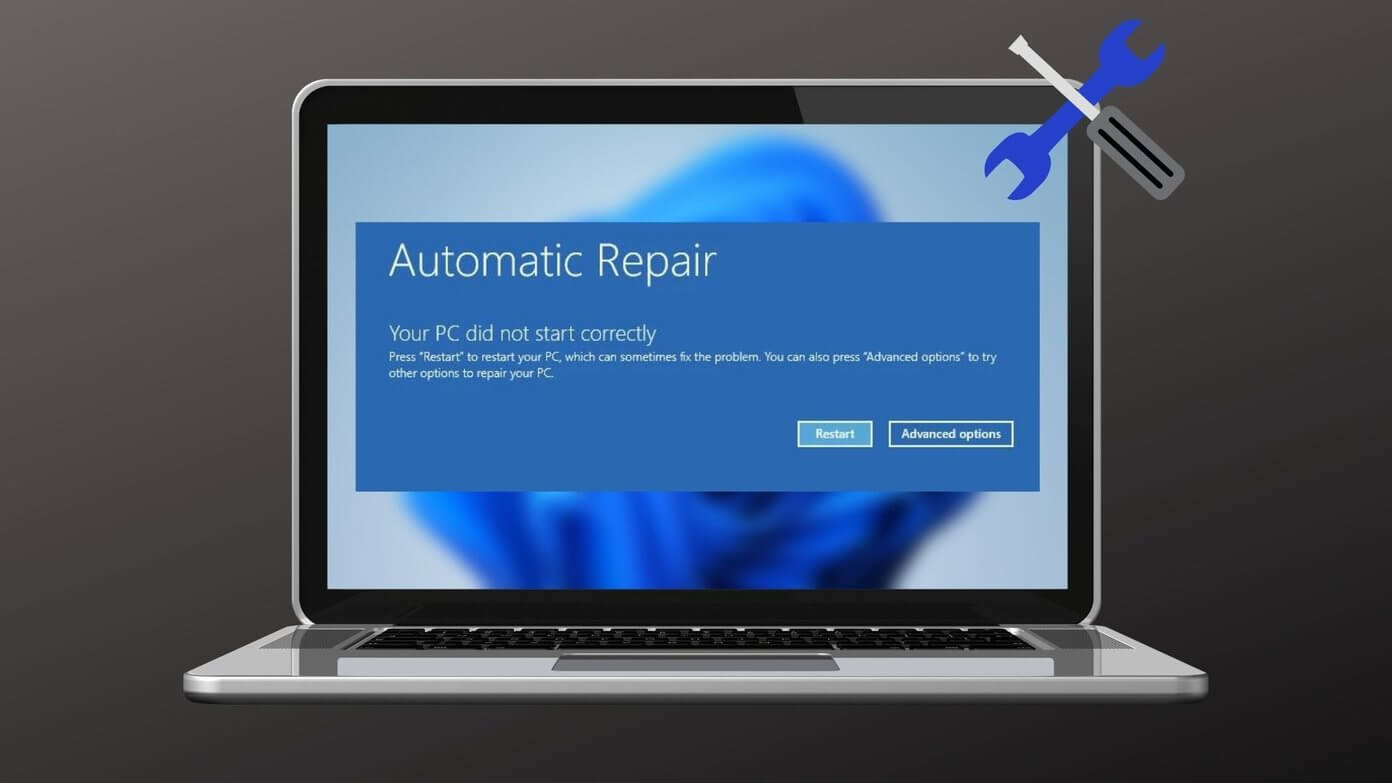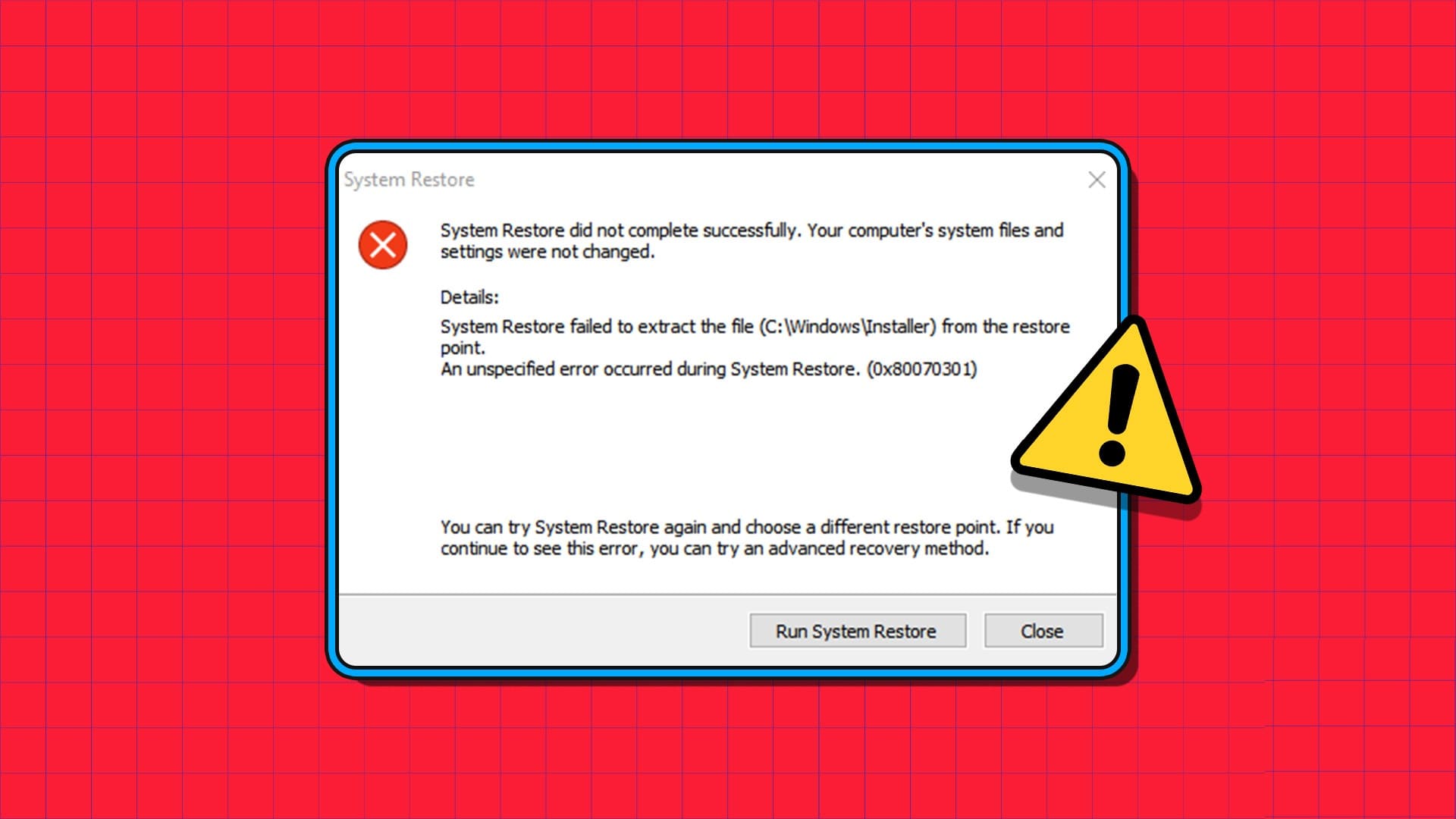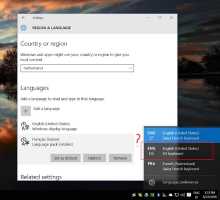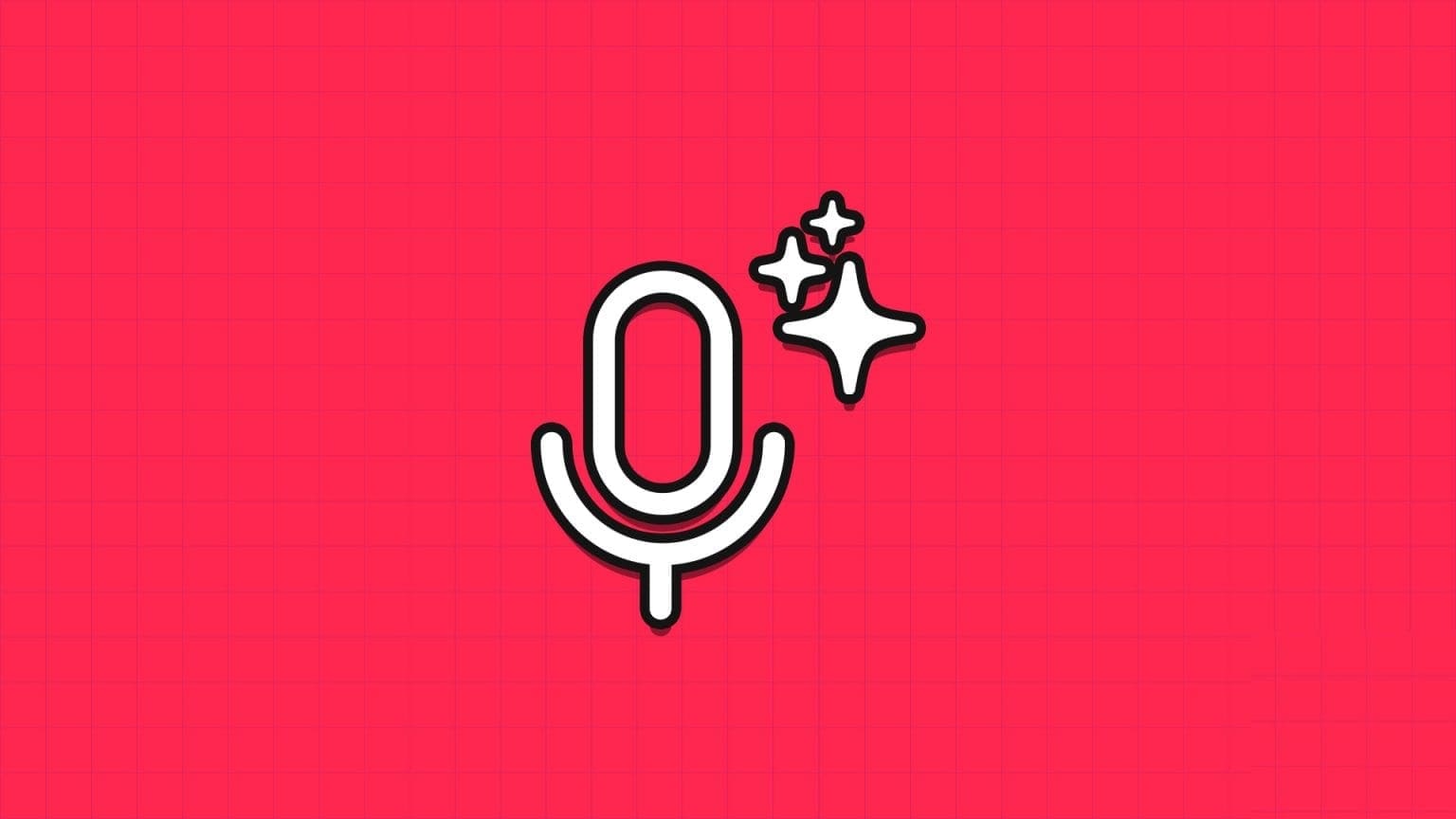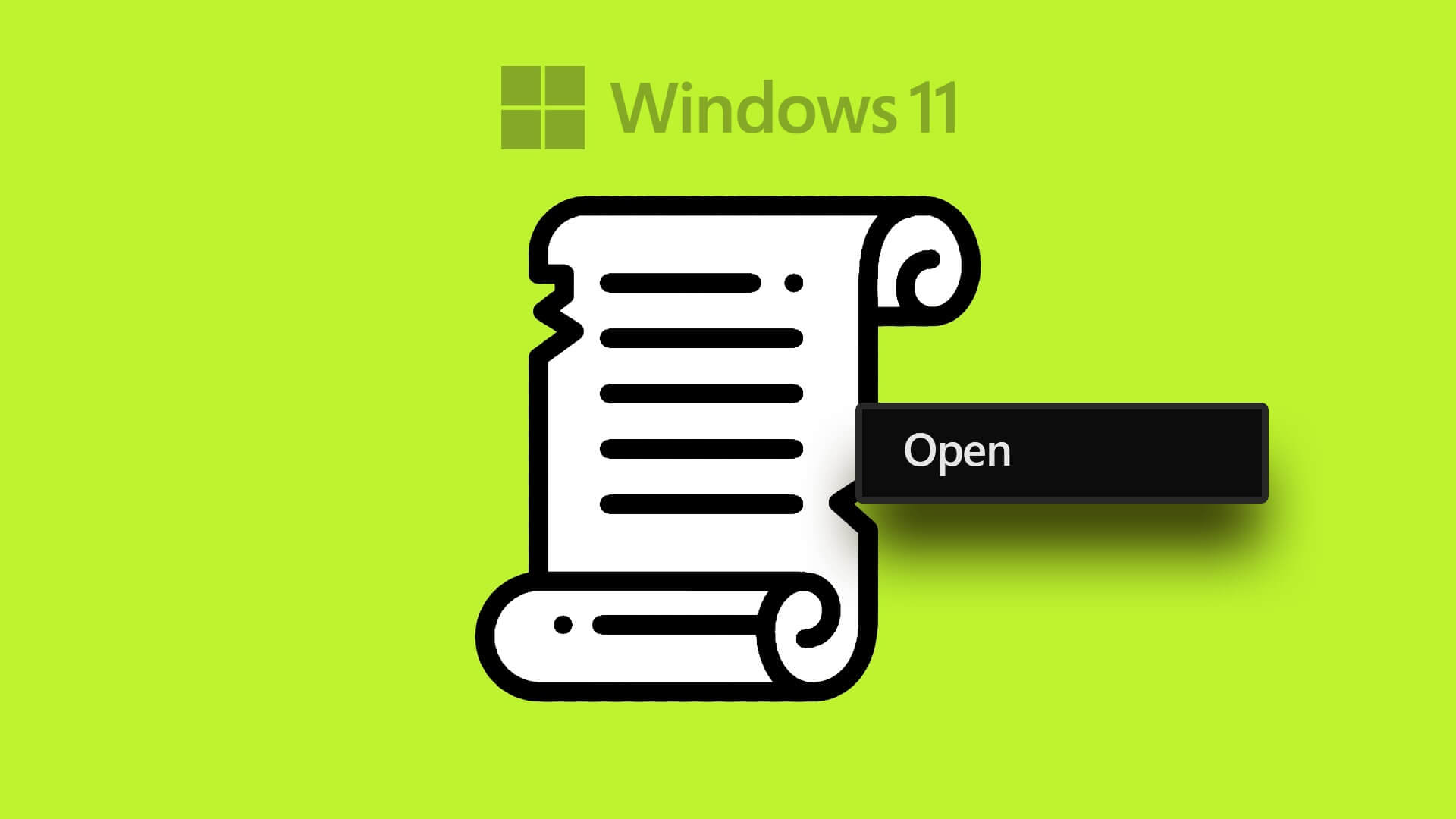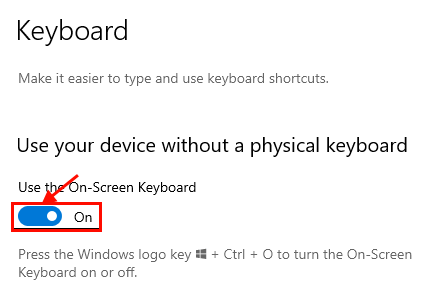Sanallaştırma tabanlı güvenlik (VBS), imzasız veya şüpheli programların sisteminizdeki kaynaklara erişmesini engelleyen bir Windows özelliğidir. Sistemi korurken aynı zamanda bazı donanım ve yazılım süreçlerini de izole edecektir. Ancak VBS, sisteminizin belleğini ve diğer kaynaklarını tüketir. Bu nedenle, Windows'ta Sanallaştırma Tabanlı Güvenliği (VBS) devre dışı bırakmak en iyisidir.
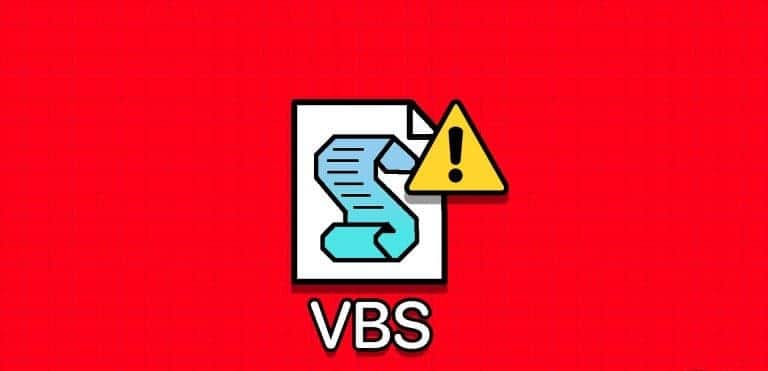
Ayrıca Hypervisor Enforced Code Integrity (HVCI), sistemi korumak için yazılım kodunun bütünlüğünü doğrulayan bir programdır. Bu işlemler sistem kaynaklarınızı tüketir ve sorunlara neden olur. Bu kılavuz, Windows'ta Sanallaştırma Tabanlı Güvenlik (VBS) ve HVCI modunun neden ve nasıl kapatılacağını açıklayacaktır.
Windows'ta Sanallaştırma Tabanlı Güvenliği (VBS) neden devre dışı bırakmalısınız?
Bellek tüketiminin yanı sıra, Windows'ta Sanallaştırma Tabanlı Güvenliği (VBS) devre dışı bırakmanızın gerekmesinin başka nedenleri de vardır. Onlar içerir:
- Uyumluluk sorunları: Bazı yazılım veya donanım bileşenleri VBS ile uyumlu olmayabilir. Bununla birlikte sistem kararsızlığı veya performans sorunları görebilirsiniz.
- Hata ayıklama ve sorun giderme: Kaynakları tüketmeyi durdurduğu ve diğer programların bunları edinmesine izin verdiği için uygulama çökmelerini ve sistem hatalarını çözmek için VBS'yi kapatabilirsiniz.
- performans: VBS ve HVCI kaynak yoğun olduğundan performans sorunlarına neden olabilirler. Bunları devre dışı bırakmak sistem performansını büyük oranda artırabilir.
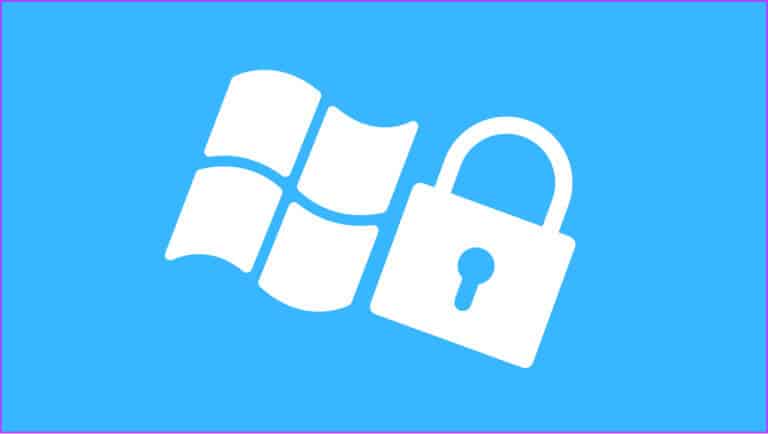
Artık VBS'yi neden devre dışı bırakmanız gerektiğini bildiğinize göre, bu özelliği devre dışı bırakmanın sonuçlarını bilmek de önemlidir.
Sisteminizde VBS'yi devre dışı bırakmanın eksileri
- Windows güvenliğini azaltın: Adından da anlaşılacağı gibi Sanallaştırma Tabanlı Güvenlik (VBS), sistemin güvenliğini sağlar. VBS'nin devre dışı bırakılması belirli güvenlik saldırılarına ve açıklardan yararlanmaya neden olabilir.
- Güvenlik özelliklerinin kaybı: Hypervisor Enforced Code Integrity (HVCI) gibi, Windows'taki birçok güvenlik programı da düzgün çalışması için VBS'ye güvenir. VBS kapatıldığında bu programların yetenekleri etkilenir ve sistem güvenliğiniz azalır.
- Uyumluluk sorunları: Bazı programlar VBS'yi devre dışı bırakmanızı gerektirse de, bazı güvenlik programları veya özellikleri VBS'ye bağlıdır ve siz onları etkinleştirmediğiniz sürece düzgün çalışmayacaktır.
- Kurumsal ortamlardaki sorunlar: Profillerin belirli organizasyon ayarlarında düzgün çalışması için VBS gereklidir.
Windows'ta VBS ve HVCI Modunu Kapatmanın 6 Yolu
Artık VBS'yi devre dışı bırakmanın nedenlerini ve sonuçlarını bildiğinize göre kullanabileceğiniz yöntemlere bir göz atalım.
1. Çekirdek izolasyonunu kullanarak Windows'ta VBS/HVCI'yi devre dışı bırakın
Adım 1: Simgeye tıklayın hiç, Ve ara Damar İzolasyonu Ve açın.
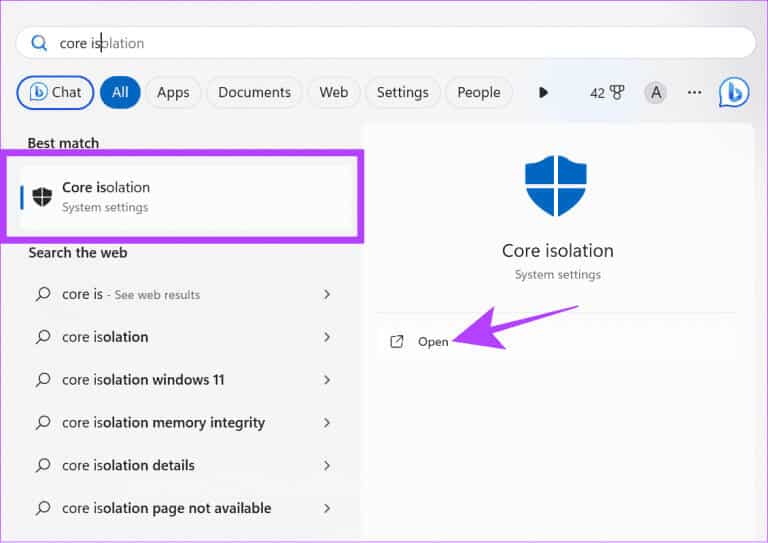
Adım 2: Kapat Bellek entegrasyonu.
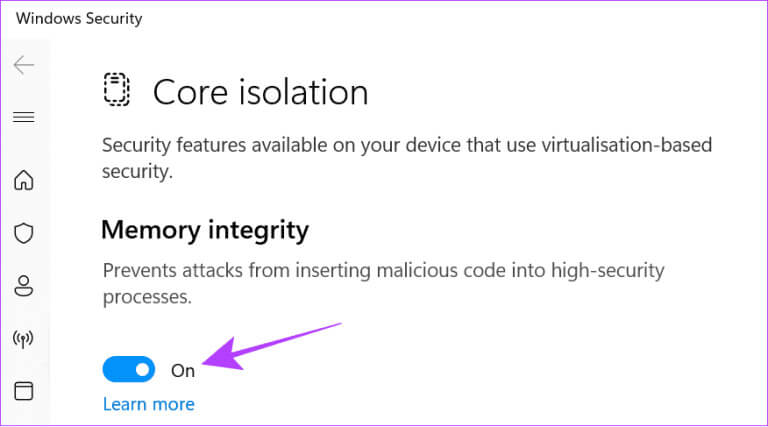
Aşama 3: tık نعم Onaylamak için.
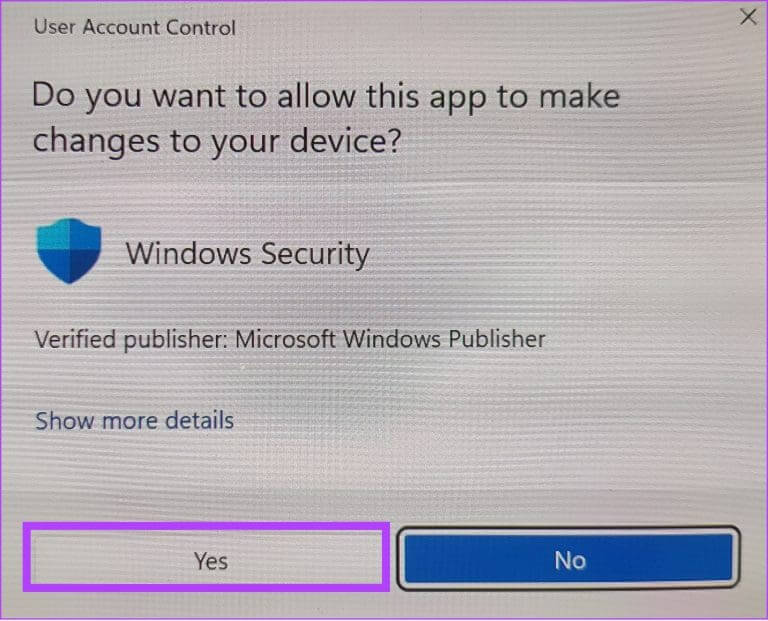
Adım 4: Bundan sonra bilgisayarınızı yeniden başlatın.
Yeniden başlattıktan sonra Sistem Bilgileri'ne tekrar giderek VBS'nin devre dışı bırakıldığını doğrulayın. Çalıştığını gösteriyorsa sonraki yöntemi kontrol edin.
2. Sanal makine platformunu kaldırın
Sanal Makineyi kaldırarak Windows'ta VBS'yi kapatmak da mümkündür. Bunu şu adımları izleyerek yapalım:
Not: Sanal Makine platformunu kaldırmak şunları yapmanızı engelleyecektir: Android uygulamalarını Windows'ta kullanma.
Adım 1: Ara ve aç Windows özelliklerini açın veya kapatın.
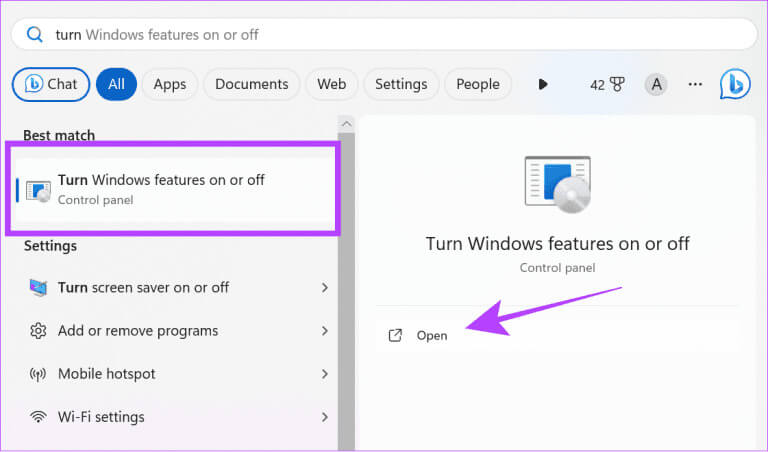
Adım 2: İşareti kaldır “Sanal Makine Platformu”.
Aşama 3: tık "TAMAM MI" Onaylamak için.
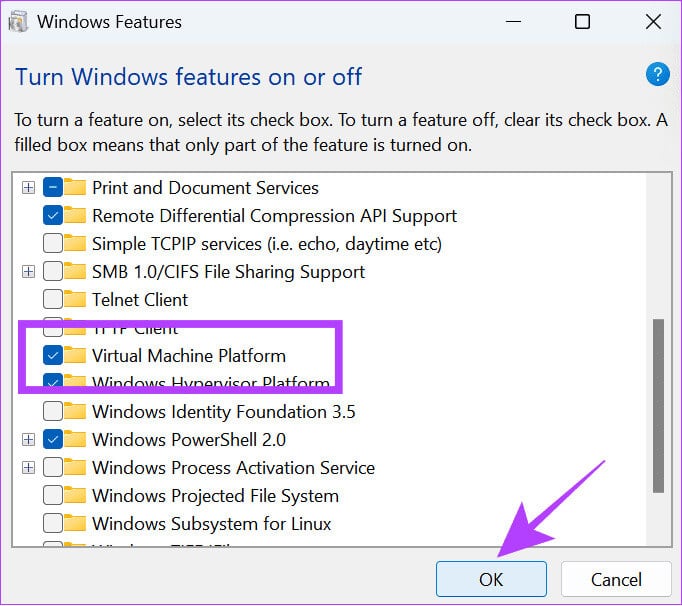
İşiniz bittiğinde bilgisayarınızı yeniden başlatın ve Sistem Bilgi Sanallaştırmasının etkin olup olmadığına bakın.
3. Komut İstemi'ni kullanarak VBS'yi devre dışı bırakın
Komut İstemi, metin arayüzü aracılığıyla sistemle doğrudan iletişim kurmamızı sağlar. Bunu VBS'yi kapatmak için de kullanabilirsiniz. İşte adımlar:
Adım 1: kullanım Win + R Başlamak.
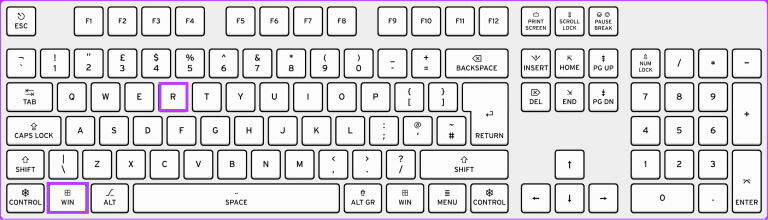
Adım 2: tip cmd ve .tuşlarına basın Ctrl + Üst Karakter + Enter Komut İstemi'ni yükseltilmiş izinlerle birlikte çalıştırmak için.
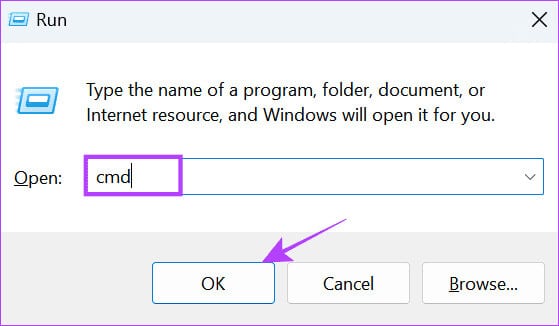
Aşama 3: tık نعم Onaylamak için.
Adım 4: Daha sonra aşağıdaki komutu yazın ve tuşuna basın. Girin.
bcdedit / set hypervisorlaunchtype kapalı
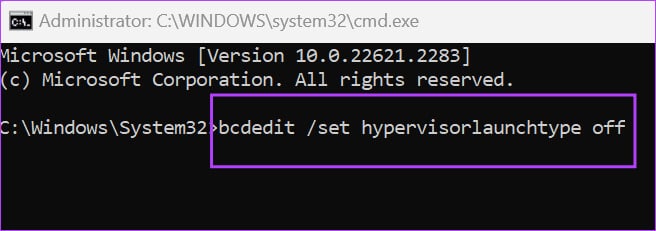
Adım 5: İşlemin tamamlanmasını bekleyin, ardından Yeniden Bilgisayarınız.
4. Windows Sanallaştırma Tabanlı Güvenlik (VBS) özelliklerini kapatın
VBS'yi devre dışı bırakmanın yanı sıra Sanallaştırma hizmetini de kapatabilirsiniz; çünkü VBS yalnızca tüm Sanallaştırma özellikleri etkinse düzgün şekilde çalışabilir. Windows'ta Sanallaştırma özelliklerini devre dışı bırakmak için şu adımları takip edebilirsiniz:
Adım 1: Ara ve aç Kontrol Paneli.
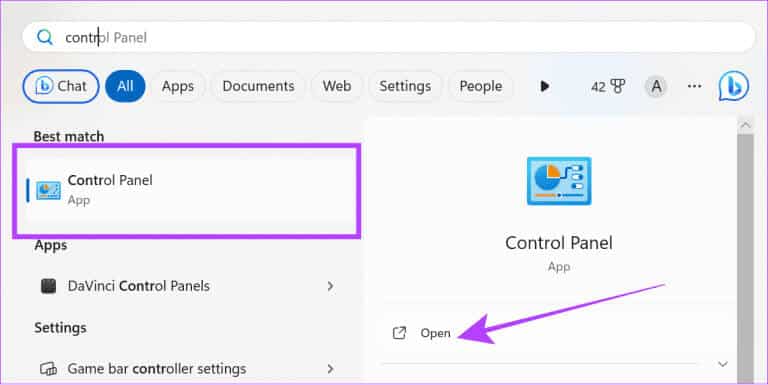
Adım 2: tık "Programı kaldır" Programlar dahilinde.
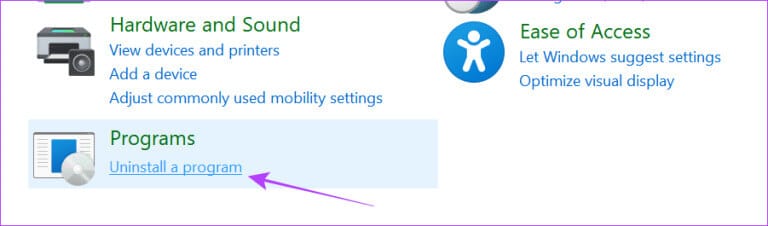
Aşama 3: tık Windows özelliklerini açın veya kapatın.
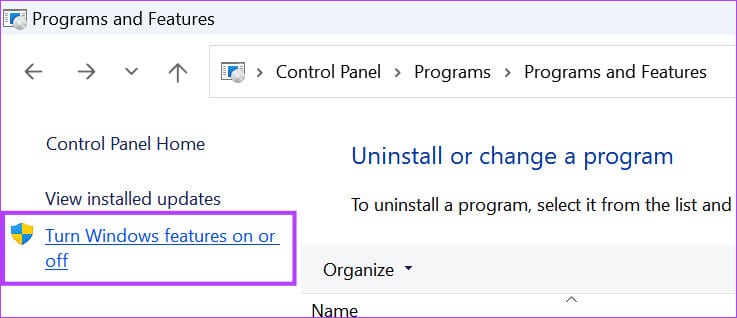
Adım 4: Devre Dışı “Sanal Makine Platformu” و“Windows Hiper Yönetici Platformu” Listede.
Adım 5: İptal edildikten sonra tıklayın "Tamam."
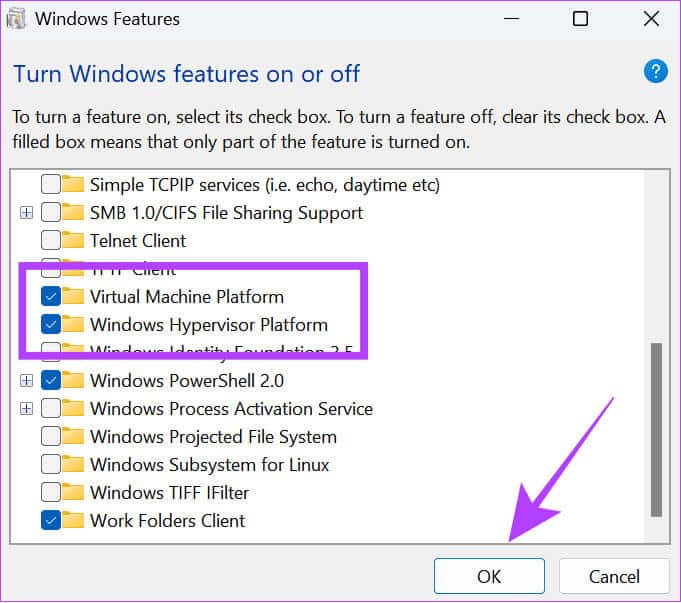
5. BIOS üzerinden Sanallaştırmayı Devre Dışı Bırakın
Sanallaştırma tabanlı güvenliğin etkin olmasını gerektirir Windows'ta sanallaştırma iş için. BIOS'tan devre dışı bırakırsanız, VBS ve HVCI Windows'ta tamamen devre dışı kalacaktır. İlk önce yapUEFI/BIOS moduna girin Windows sisteminizde. Bundan sonra şu adımları izleyin.
Not: Adımları gerçekleştirmek için AMD destekli bir Lenovo dizüstü bilgisayar kullandık. Üreticiye, işlemciye ve diğer faktörlere bağlı olarak değişiklik gösterebilir. Böylece, farklı üreticilerin dizüstü bilgisayarları için UEFI/BIOS'ta Sanallaştırmayı etkinleştirmek/devre dışı bırakmak için resmi kılavuzlara göz atabilirsiniz.
Adım 1: Bir kez BIOS moduseçin Yapılandırma.
Adım 2: değişim “AMD SVM Teknolojisi” seçeneği Engelliye.
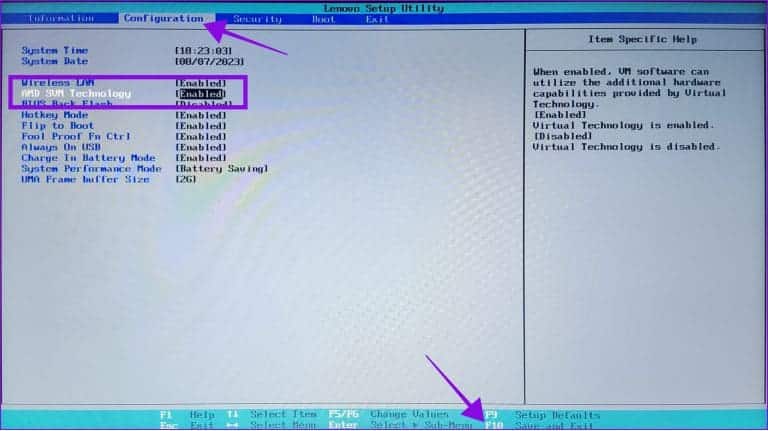
Aşama 3: tuşuna basın F10 Ve seçin نعم Onaylamak için.
6. Kayıt Defteri Düzenleyicisini kullanın
Adından da anlaşılacağı gibi Kayıt Defteri Düzenleyicisi, Windows işletim sisteminin belirli ayarlarını yapılandırmanıza olanak tanır. Bu aracı VBS'yi devre dışı bırakmak için de kullanabilirsiniz. Ancak Kayıt Defteri Düzenleyicisine ulaşacağız ve değişiklikleri Komut İstemi'ni kullanarak yapacağız, çünkü bu süreci kolaylaştıracaktır.
Adım 1: kullanım Win + R Başlamak.
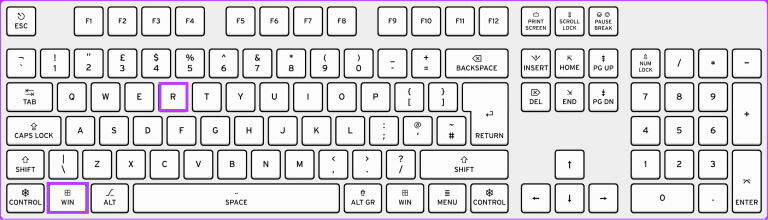
Adım 2: tip cmd Ardından Ctrl + Üst Karakter + Enter birlikte. Bu şuna yol açar: Komut İstemini Aç Yönetici ayrıcalıklarıyla.
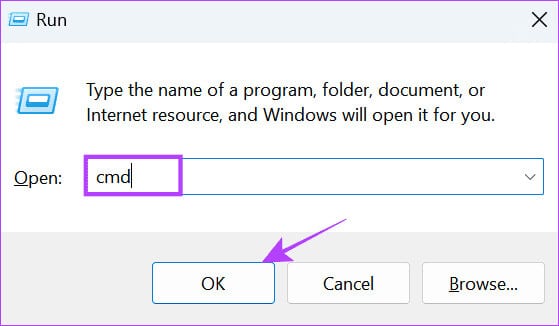
Aşama 3: Aşağıdaki komutu yazın veya yapıştırın:
reg add "HKEY_LOCAL_MACHINE\System\CurrentControlSet\Control\DeviceGuard" /v EnableVirtualizationBasedSecurity/t REG_DWORD /d 00000000 /f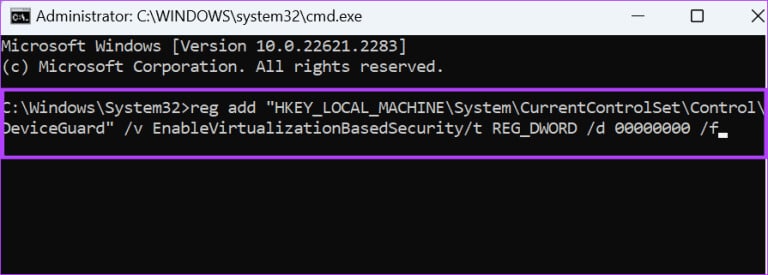
Kodların çalışmasını bekleyin, her şey yolunda giderse “Bu işlem başarıyla tamamlandı” mesajını göreceksiniz.
Windows'ta VBS durumu nasıl kontrol edilir
Devre dışı bırakıldığında, kapalı olduğundan emin olmak için sisteminizdeki Sanallaştırma Tabanlı Güvenliğin (VBS) durumunu kontrol edebilirsiniz. Takip etmek:
Adım 1: aç hiç Ve ara ve aç Sistem bilgisi.
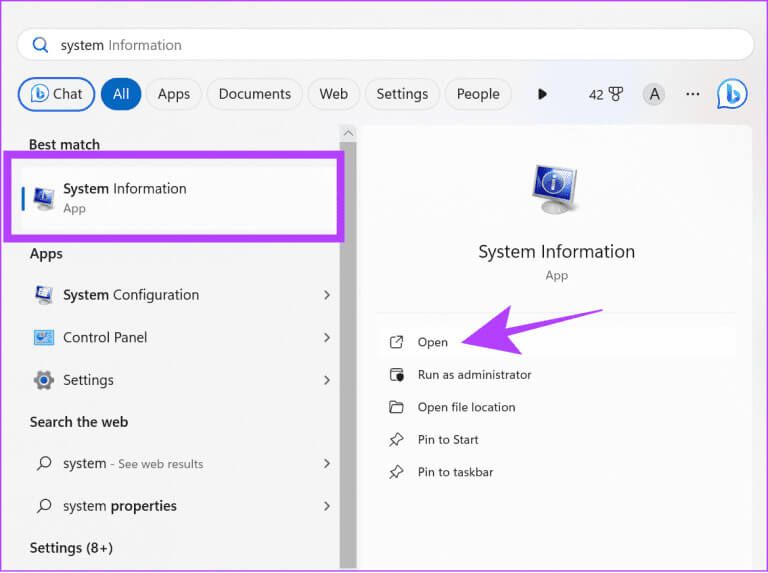
Adım 2: Ara Sanallaştırma tabanlı güvenlik (VBS).
İpucu: VBS'yi bulmak için arama özelliğini kullanabilirsiniz.
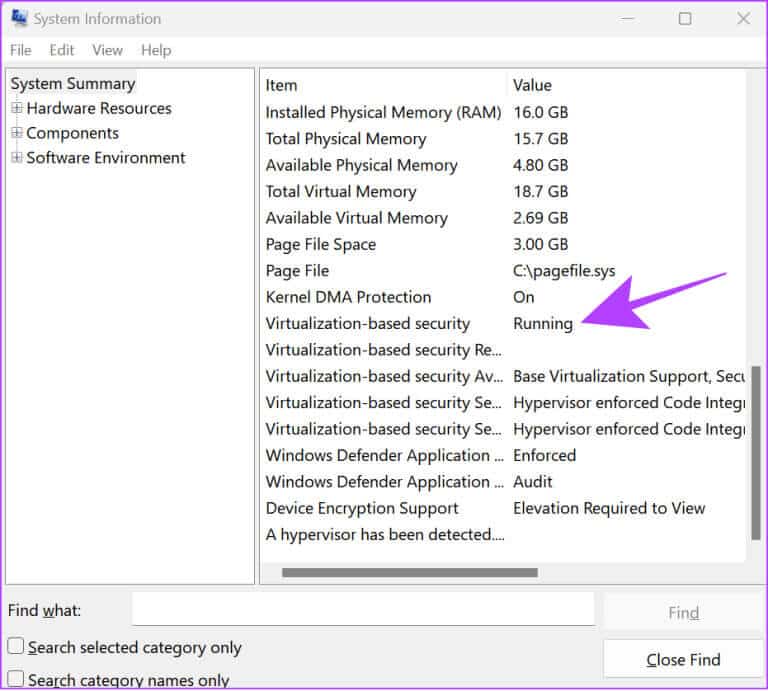
Sanallaştırma Tabanlı Güvenlik (VBS) yanında Açık yazıyorsa kapatmak için adımları takip edebileceğiniz anlamına gelir. Etkinleştirilmemişse özellik başarıyla devre dışı bırakılmıştır.
Ekstra performansın tadını çıkarın
Sanallaştırma Tabanlı Güvenliğin (VBS) iyi bir özellik olduğuna şüphe yok. Ancak sisteminizin performansını etkiliyorsa Windows'ta devre dışı bırakmak daha iyidir. Herhangi bir şüpheniz veya sorunuz varsa, bunları yorumlarda bırakmaktan çekinmeyin.